Windows 10 funktsioonid pole lühikesed. Tegelikult uuendatakse opsüsteemi pidevalt uute lisamiseks. Kuid kas teadsite, et Windows 10 sisaldab mõnda valikulist funktsiooni, mille saate lubada?
Need valikulised funktsioonid on suunatud rohkem energiakasutajatele ja IT-administraatoritele, ehkki on ka neid, mida tavaline inimene võiks kasutada.
Uurime erinevaid kohti, kus saate lubada valikulisi Windows 10 funktsioone, ja selgitada, mida nad teevad.
Mis on Windows 10 valikulised funktsioonid?
Valikulised omadused on just sellised: funktsionaalsus, mille saate soovi korral lubada.
Funktsionaalsust pole lihtsalt mõtet lubada. Tegelikult on mõned funktsioonid loodud spetsiaalselt ettevõtluses või hariduses kasutamiseks, kus administraator vajab suuremat kontrolli arvutivõrgu üle. Nende funktsioonide lubamine üksikus masinas on mõttetu.
Siiski on mõned Windowsi pärandriistad, mis on nüüd klassifitseeritud valikulisteks. Nende hulka kuuluvad näiteks Internet Explorer, Windows Media Player ja WordPad. Saate need lubada valikuliste funktsioonide kaudu.
Segadusttekitavalt on Windows 10-s kahes kohas, kus saate hallata valikulisi funktsioone: uuemal alal Seaded ja vanemal juhtpaneelil. Kõigis saadaval olevad funktsioonid kattuvad, ehkki mõned neist on igaühe jaoks ainulaadsed.
Teile kättesaadavad funktsioonid sõltuvad sellest, milline Windows 10 väljaanne teil on. Katame Windows 10 Pro. Kui kasutate kodu, pole kõik valikulised funktsioonid teile saadaval. Siin on kuidas kontrollida, milline Windowsi väljaanne teil on Kuidas kontrollida, milline Windows 10 versioon teil onMis Windowsi versioon teil on? Siit saate teada, kuidas kontrollida oma Windows 10 versiooni, leida uusim Windows 10 väljaanne ja palju muud. Loe rohkem .
Kuidas lubada seadetes Windows 10 valikulised funktsioonid
Windows 10 valikuliste funktsioonide avamiseks jaotises Seaded vajutage Windowsi klahv + I seadete avamiseks ja minge aadressile Rakendused> Valikulised funktsioonid.
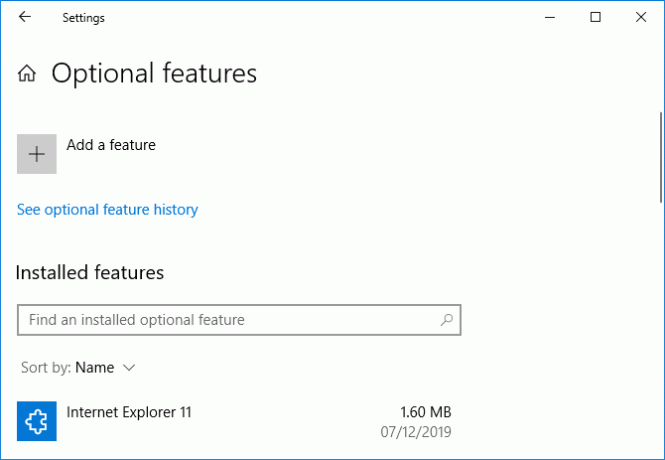
Siinses loendis kuvatakse kõik teie andmed Installitud funktsioonid. Kui te pole varem ühtegi eemaldanud, peaks siin vaikimisi juba olema selliseid, nagu Notepad ja Microsoft Paint.
Võite kasutada Sorteerima rippmenüüst nimekirja järjestamiseks Nimi, Installimise suurusja Paigaldamise kuupäev.
Kui te ei kasuta funktsiooni ja soovite natuke salvestusruumi tühjendada, saate selle loendist valida ja klõpsata Desinstallige.
Loendi kohal võite klõpsata Vaadake valikulist funktsioonide ajalugu et vaadata asjade installimise ja desinstallimise aega.
Valikulise funktsiooni lisamiseks klõpsake nuppu Lisage funktsioon. See avab akna, kus saate linnukesega kõik funktsioonid, mida soovite installida. Funktsiooni klõpsamiseks klõpsake selle lühikirjeldust. Kui olete valmis, klõpsake nuppu Installi.
Võite märgata, et paljud selle loendi funktsioonid on keelepaketid. See võimaldab teil selles keeles vaadata menüüsid, dialoogibokse ja toetatud rakendusi ning veebisaite. Teie peamine keel oleks tulnud installida Windows 10 kõrvale, kuid siin saate soovi korral ka alternatiive lisada.
Kuidas juhtpaneelil Windows 10 valikulisi funktsioone lubada
Juhtpaneeli Windows 10 valikuliste funktsioonide juurde pääsemiseks tehke süsteemist otsing Windowsi funktsioonide sisse või välja lülitamine ja valige sobiv tulemus.
Võite ka vajutada Windowsi klahv + R sisestuse käivitamiseks Run valikulised omadusedja klõpsake nuppu Okei.
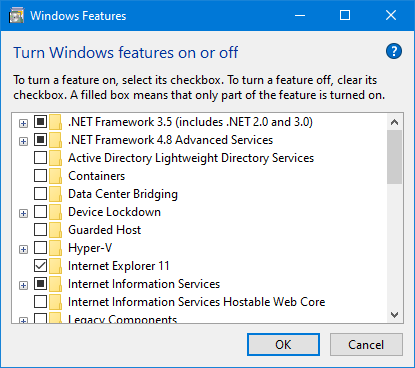
Funktsiooni lubamiseks märkige selle kõrval olev ruut. Kui ruut on musta täidisega, tähendab see, et lubatud on ainult osa funktsioonist. Klõpsake nuppu plussikoon funktsiooni laiendamiseks, kus saate teatud elemendid lubada ja keelata. Kui kast on tühi, tähendab see, et see funktsioon on keelatud.
Kui olete muudatused teinud, klõpsake nuppu Okei et neid päästa. Võimalik, et muudatuste rakendamiseks tuleb teie arvuti taaskäivitada.
Windows 10 valikuliste funktsioonide selgitamine
Siin on mõned Windows 10-s saadaolevad valikulised funktsioonid ja nende toimingud:
- .NET Framework 3.5 (sisaldab .NET 2.0 ja 3.0) ja .NET Framework 4.8 Advanced Services: Tugi rakendustele, mis kasutavad neid .NET-raamistiku versioone.
- Konteinerid: Pakub teenuseid ja tööriistu Windows Serveri konteinerite loomiseks ja haldamiseks.
- Seadme lukustus: Kaitske draivikirjutuste eest, omage kaubamärgita alglaadimisekraani ja filtreerige klaviatuurilööke - mis on mõeldud avalikes seadetes olevatele masinatele.
- Valvatud peremees: Seadistage valvatud masinad ja käivitage serveris kilp virtuaalseid masinaid.
- Hyper-V: Teenused ja haldustööriistad virtuaalmasinate käitamiseks.
- Internet Explorer 11: Microsofti veebibrauser, selle asendas Edge.
- Matemaatikatuvastus: Matemaatika sisestuspaneel on tööriist, mis teisendab käsitsi kirjutatud matemaatika digitaalseks tekstiks.
- Microsoft Paint: Kujutiste redigeerimise põhiprogramm.
- Microsofti printimine PDF-i: Ekspordi fail PDF-vormingusse.
- Microsofti kiirabi: Tööriist, mis võimaldab Microsofti toel teie seadmega ühenduse luua ja teie ekraani näha.
- Microsoft WebDriver: Automatiseeritud Microsoft Edge'i testimine ja EdgeHTML platvormi hostid.
- Märkmik: Lihtteksti vaataja ja toimetaja.
- OpenSSH klient: Klient turvaliseks võtmehalduseks ja juurdepääsule kaugmasinatele.
- Prindihalduskonsool: Printerite, printeridraiverite ja printeriserverite haldus.
- Steps Recorder: Jäädvustage samme ekraanipiltidega, mida tõrkeotsinguks jagada.
- Telneti klient: Käsurea tööriist teise süsteemi kaughalduseks. See pole turvaline, nii et ärge kasutage seda enne, kui teate, mida teete.
- TFTP klient: Käsurea tööriist failide edastamiseks Trivial File Transfer Protocol abil. Ebaturvaline ja aegunud, nii et ärge kasutage, kui te just ei pea.
- Windowsi faksimine ja skannimine: Integreeritud faksi- ja skannimisrakendus.
- Windows Tere nägu:Windows Hello on Windows 10 biomeetriline sisselogimine Kuidas Windows Hello töötab ja kuidas seda lubada?Kas soovite turvalist paroolivaba juurdepääsu oma arvutile? Windows Hello saab seda teha, kuid kõigepealt peate selle seadistama. Loe rohkem .
- Windows Media Player: Microsofti vana heli- ja videopleier.
- Windows PowerShell 2.0: Sarnane käsureale, kuid täiustatud ja võimaldab toimingute automatiseerimist.
- Windows PowerShelli integreeritud skriptimiskeskkond: PowerShelli skriptide graafiline toimetaja.
- Windows TIFF IFilter: Indeksige ja otsige sildistatud pildifailivormingu (TIFF) faile, kasutades optilist märgituvastust (OCR).
- Traadita ekraan: Võimaldab teistel seadmetel juhtmevabalt teie arvutisse projitseerida.
- WordPad: Tekstiredaktor, mis on pisut arenenum kui Notepad.
- XPS-i vaatur: XPS-dokumentide lugemine, kopeerimine, printimine, allkirjastamine ja õiguste seadmine.
Windows 10 lisab alati uusi funktsioone
See on kõik, mida peate teadma Windows 10 ja selle valikuliste funktsioonide lubamise erinevate meetodite kohta.
Windows 10 on alati muutumas ja värskendatud uute funktsioonidega. Siit saate teada, mis on uusim parimad funktsioonid, mis on saadaval uusimas Windows 10 värskenduses Parimad uued Windows 10 funktsioonid mai 2020 värskendusesSiin on kõik Windows 10 uusimate värskenduste parimad uued omadused. Loe rohkem .
Sidusettevõtte avalikustamine: Meie soovitatud toodete ostmisega aitate saiti elus hoida. Loe rohkem.
Joe sündis klaviatuuri käes ja hakkas kohe tehnoloogiast kirjutama. Tal on bakalaureusekraad (Business Hons) ja ta on nüüd täiskohaga vabakutseline kirjanik, kellele meeldib muuta tehnika kõigile lihtsaks.


